1、打开word文档,点击菜单栏【布局】选项。

2、布局页面,点击【页边距】选项。

3、弹窗内点击【窄】选项。
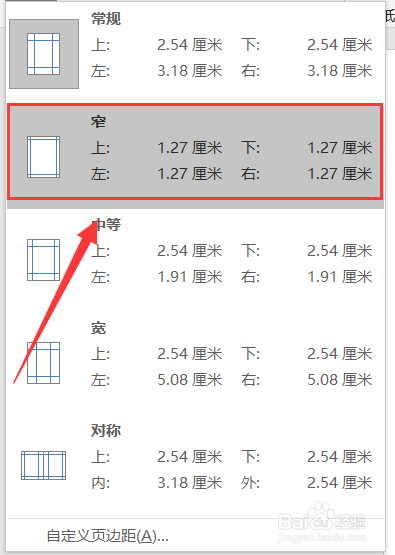
4、回到布局页面,点击菜单栏【插入】选项。
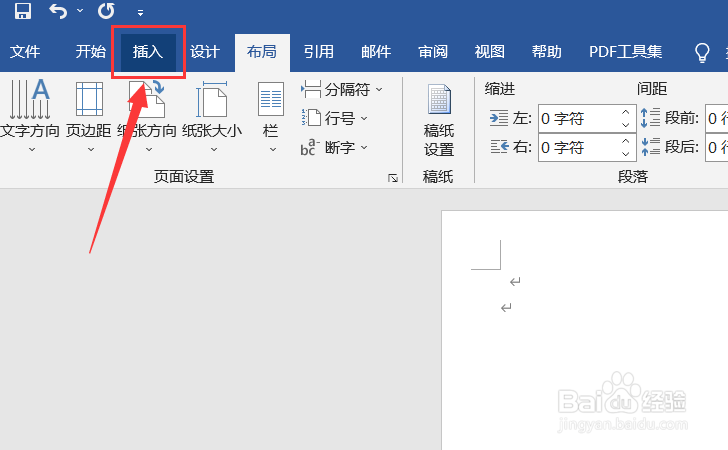
5、插入页面,点击【图片】选项。
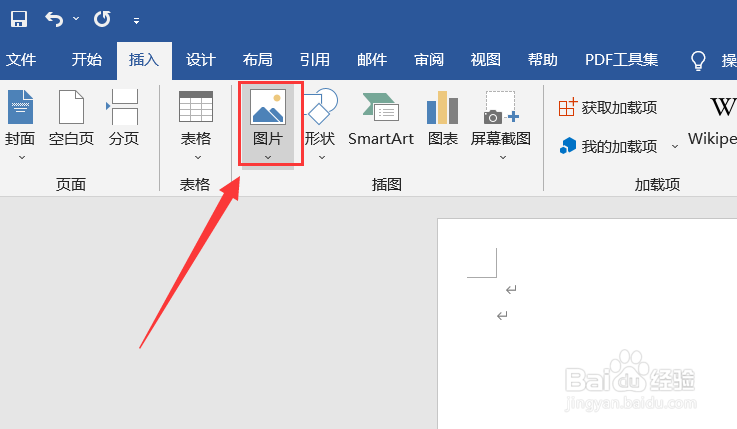
6、图片页面,选中需要的图片,点击下方【插入】选项。
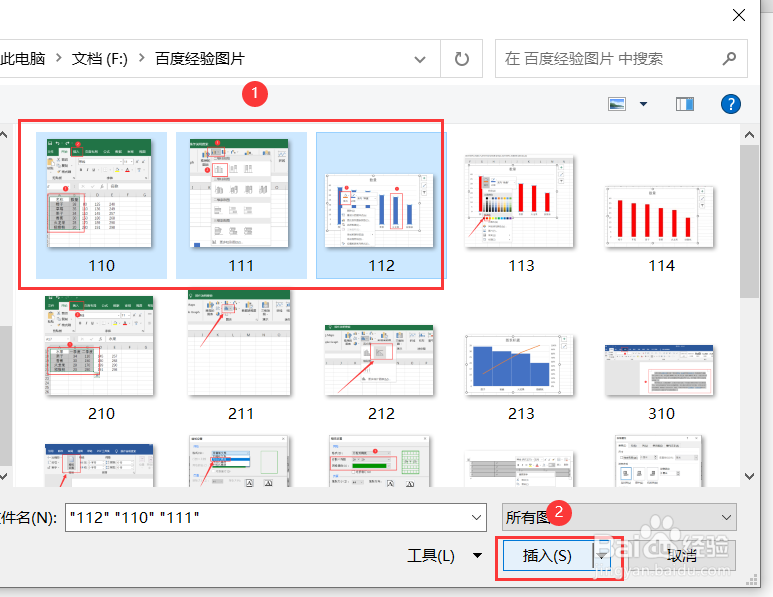
7、回到开始页面,点击菜单栏【文件】选项。
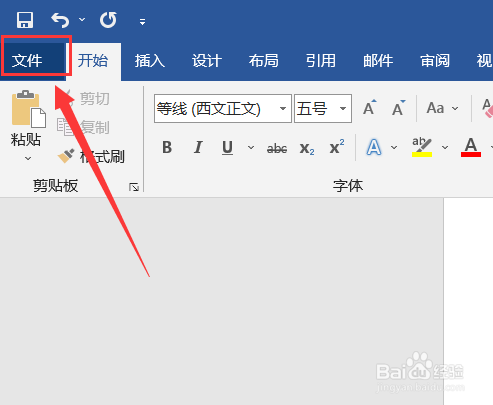
8、文件页面,点击下方【导出为PDF】选项。
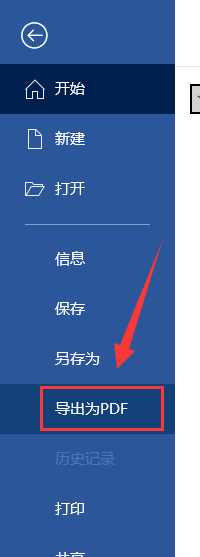
9、弹窗内点击【保存】选项。

10、保存页面,选择保存路径,点击下方【保存】选项即可。

时间:2024-10-11 23:20:09
1、打开word文档,点击菜单栏【布局】选项。

2、布局页面,点击【页边距】选项。

3、弹窗内点击【窄】选项。
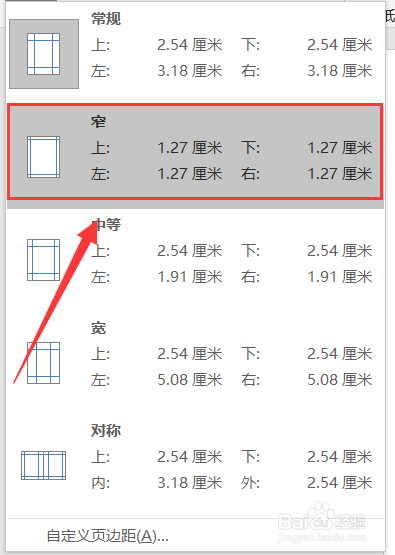
4、回到布局页面,点击菜单栏【插入】选项。
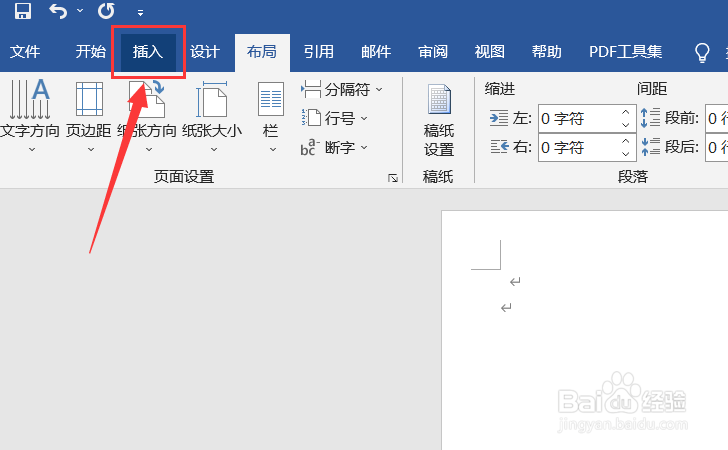
5、插入页面,点击【图片】选项。
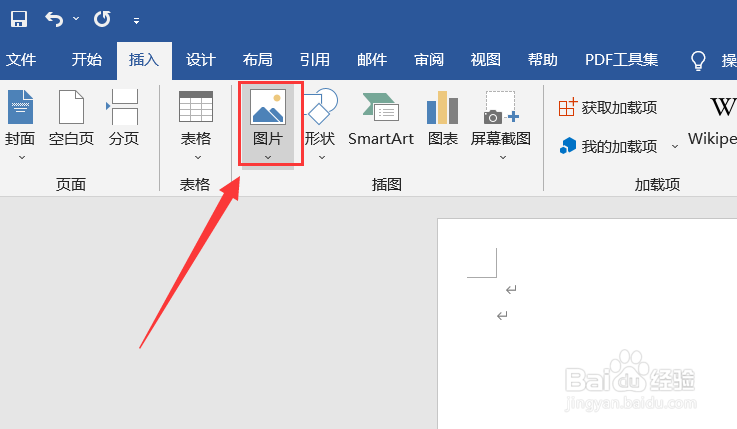
6、图片页面,选中需要的图片,点击下方【插入】选项。
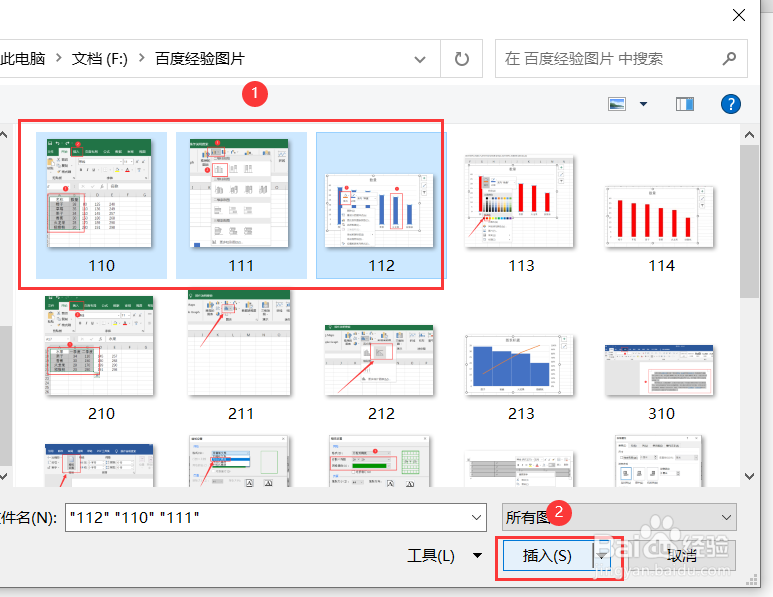
7、回到开始页面,点击菜单栏【文件】选项。
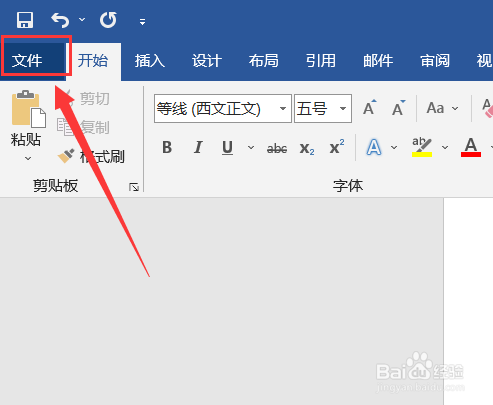
8、文件页面,点击下方【导出为PDF】选项。
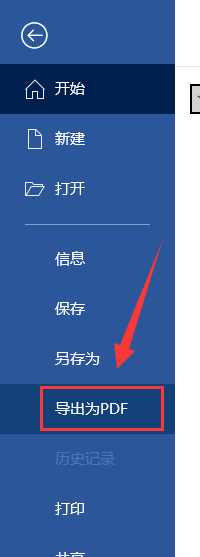
9、弹窗内点击【保存】选项。

10、保存页面,选择保存路径,点击下方【保存】选项即可。

